Apakah Anda memasang Google Chrome di iPad, tetapi ekstensi Chrome tidak muncul? Apakah Anda sangat membutuhkan ekstensi untuk Chrome di iPad? Temukan jawaban dan opsi terbaik di bawah ini.
Ekstensi Google Chrome dari Toko Web Chrome membantu memperluas fungsionalitas browser web. Sebagian besar pengembang perangkat lunak juga mengembangkan ekstensi Chrome untuk mengintegrasikan fungsionalitas aplikasi di Chrome.
Fitur ini sudah tersedia di perangkat komputasi besar seperti Mac, PC Windows, Chromebook, dan Linux.
Karena Anda terbiasa menggunakan ekstensi Chrome di perangkat di atas, Anda berharap aplikasi ini berfungsi di browser Google Chrome untuk iPhone, iPad, atau perangkat Android.
Ekstensi untuk Chrome di iPad
Sampai sekarang, Apple iPad tidak memungkinkan Anda memasang aplikasi Toko Web Chrome di Google Chrome untuk iPad. Itu juga berlaku untuk browser Google Chrome di iPhone.
Demikian pula, Anda juga tidak dapat memasang ekstensi semacam itu di perangkat Android mana pun.
Menurut Google, aplikasi Chrome Webstore hanya untuk aplikasi Google Chrome versi desktop. Di desktop seperti Mac atau PC Windows, Google Chrome berjalan di mesin browser Blink, bagian dari proyek Chromium induk untuk browser web.
Versi desktop dapat membuat ekosistem yang aman untuk memungkinkan Anda menjalankan kode pihak ketiga tanpa melanggar kebijakan dan peraturan keamanan yang dipaksakan oleh sistem operasi perangkat seperti Windows, Mac, dan Linux.
Sebaliknya, browser web Chrome untuk iPad atau iPhone telah diprogram dan dikompilasi pada Xcode — lingkungan pengembangan terintegrasi (IDE) Apple. Apple tidak mengizinkan Google atau pengembang aplikasi iOS dan iPadsOS lainnya untuk menjalankan kode yang dirahasiakan di aplikasi mereka.
Sederhananya, aplikasi iPad dan iPhone dapat menjalankan kodenya sendiri yang diungkapkan pengembang ke Apple. Namun, aplikasi App Store setelah dipasang di iPad/iPhone Anda, tidak dapat menjadi mesin aplikasi untuk menjalankan aplikasi pihak ketiga lainnya.
Karenanya, Google Chrome tidak dapat memasang atau menjalankan ekstensi di perangkat iPad dan iPhone.
Mengapa Apple Tidak Mengizinkan Ekstensi untuk Chrome di iPad?
Terutama, Apple tidak mengizinkan ekstensi Google Chrome di iPad karena model pendapatannya. Itu tidak akan dapat mengumpulkan pendapatan dari aplikasi yang Anda pasang di pasar pihak ketiga yang melewati App Store Apple.
Alasan penting lainnya adalah:
- Apple menangani keamanan perangkat dan privasi data pelanggan dengan serius. Karenanya, itu tidak memungkinkan menjalankan kode yang tidak dikenal di iPhone atau iPad Anda menggunakan aplikasi apa pun seperti Google Chrome.
- Mengizinkan penginstalan aplikasi Toko Web Chrome akan memberikan opsi kepada pengembang aplikasi pihak ketiga untuk mengabaikan kebijakan verifikasi kualitas dan pengembangan aplikasi berkualitas tinggi dari Apple.
- Apple tidak akan dapat berfungsi sebagai penjaga gerbang untuk menjauhkan malware, virus, dan trojan dari tablet atau ponsel cerdas Anda. Itu sebabnya, Anda sekarang menghadapi virus di ekosistem Apple seperti iOS, iPadOS, dan Mac.
Ekstensi untuk Chrome di iPad: Alternatif
Gunakan Ekstensi Safari
Seperti Chrome, browser web Safari di iPad juga menawarkan opsi untuk meningkatkan kemampuannya dengan memasang ekstensi aman dari App Store. Inilah cara Anda dapat menggunakan ekstensi di browser Safari:
- Buka iPadnya Pengaturan aplikasi.
- Di panel sisi kiri, gulir hingga Anda melihat Safari. Mengetuk Safari.
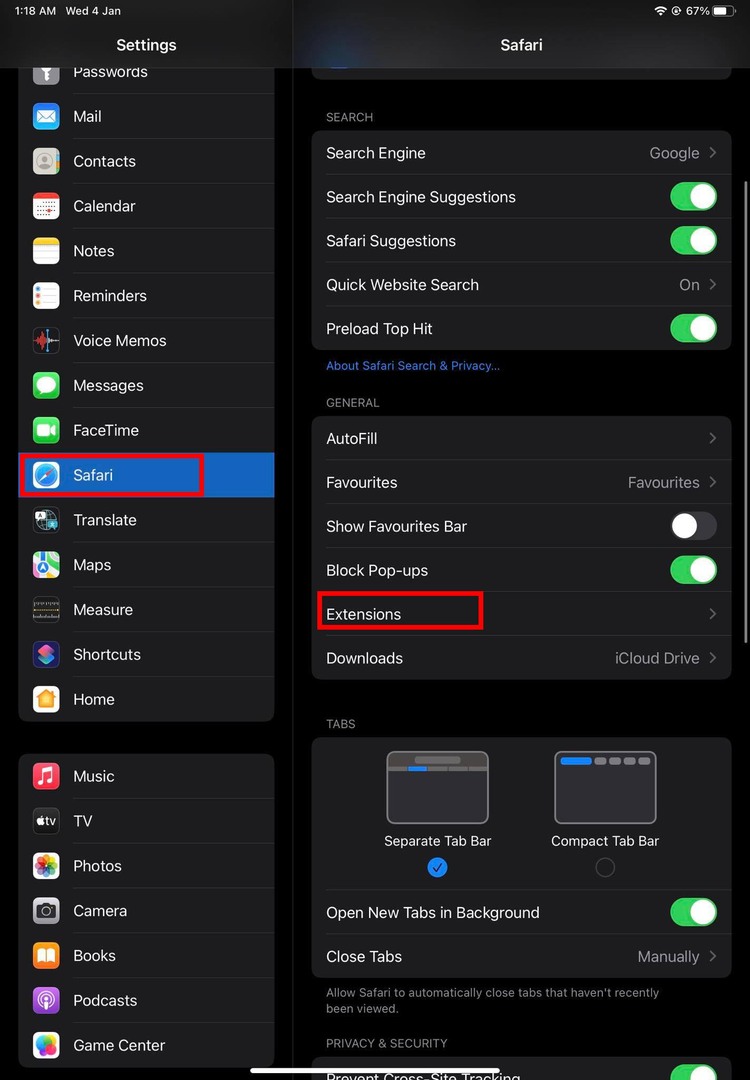
- Sekarang, pilih Ekstensi di panel sisi kanan.
- Itu Ekstensi layar menunjukkan Anda semua tersedia Ekstensi Safari.
- Mungkin kosong jika Anda belum menggunakan fitur tersebut.
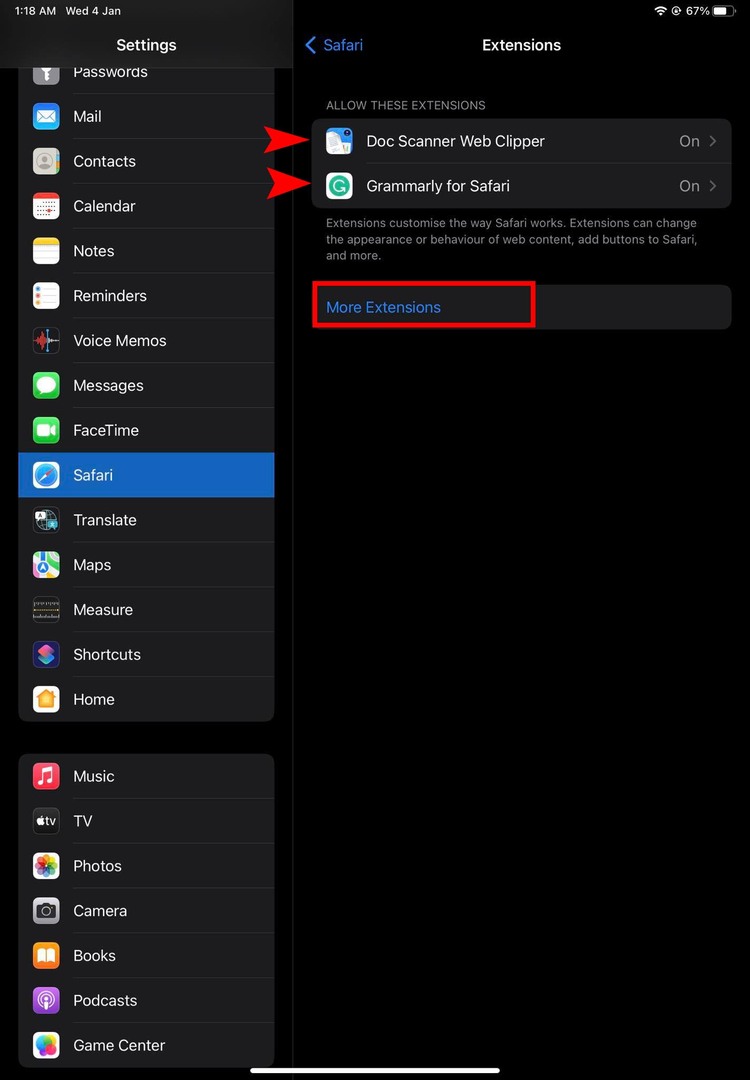
- Mengetuk Lebih Banyak Ekstensi untuk memasang ekstensi di Safari.
- Di Ekstensi Safari layar, Anda dapat menggesek daftar aplikasi ke kiri atau kanan untuk menemukan lebih banyak ekstensi. Atau, Anda juga dapat menggulir ke bawah.
- Setelah Anda memasang ekstensi, buka iPad Tampilan depan.
- Buka Safari browser.
- Ketuk Kelola Ekstensi ikon di sisi kanan Pencarian Safari bidang.
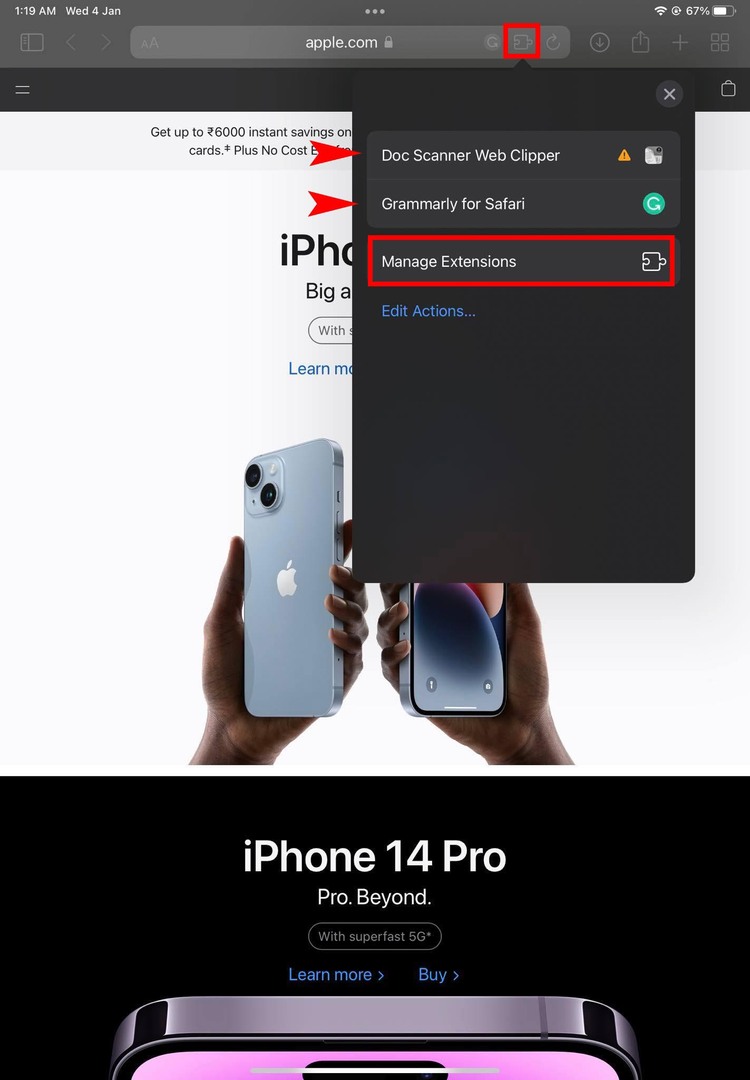
- Pilih Kelola Ekstensi.
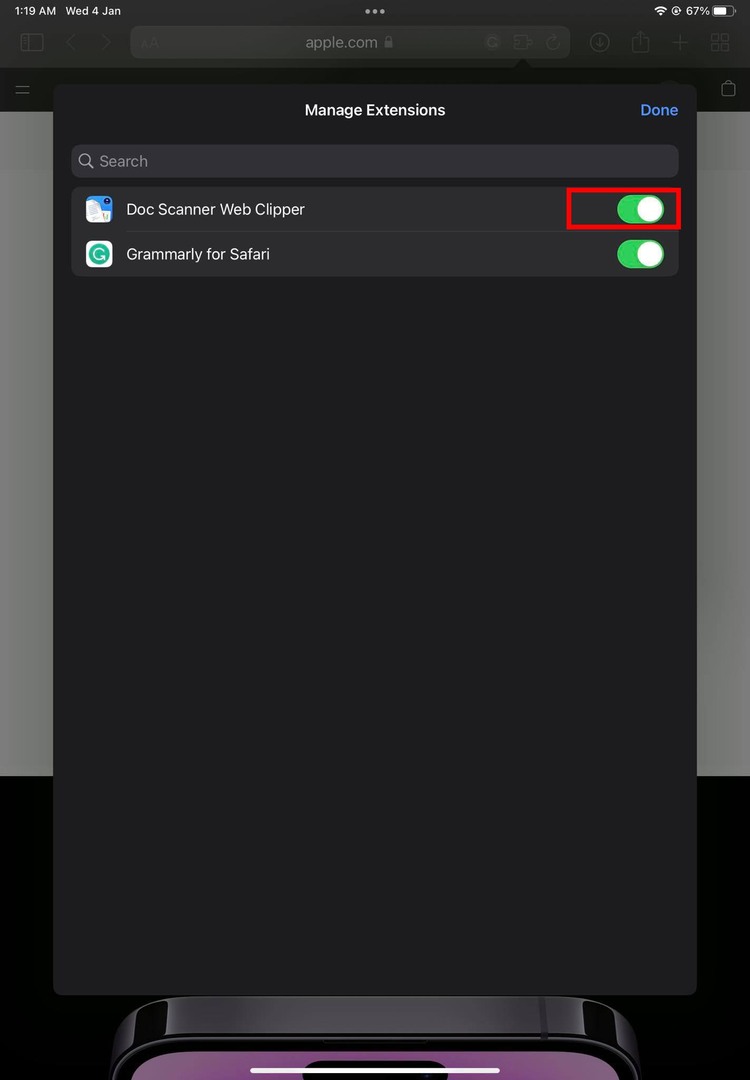
- Aktifkan ekstensi yang ingin Anda gunakan di Safari.
- Sekarang, ketuk ekstensi yang diaktifkan tepat di atas Kelola Ekstensi pilihan untuk menggunakannya.
Itu dia! Cari jenis ekstensi yang Anda perlukan, pasang di Safari, dan mulailah mengerjakan pekerjaan Anda. Anda juga dapat mencoba langkah-langkah di atas di Safari untuk iPhone.
Coba Metode Manual di Chrome
Beberapa ekstensi Safari mungkin berfungsi di browser Chrome untuk iPad Anda. Anda dapat menguji semua aplikasi Safari apakah berfungsi di Chrome atau tidak dengan mengikuti langkah-langkah sederhana ini:
- Membuka Chrome di iPad.
- Pergi ke Google.com atau situs web lainnya.
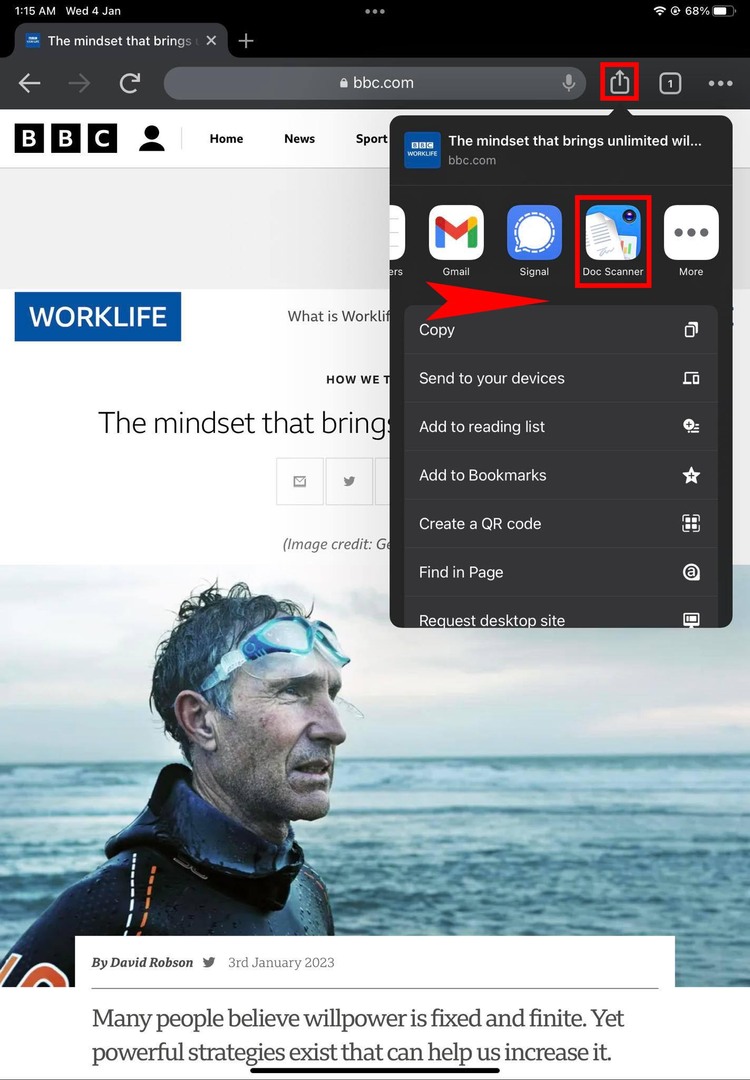
- Sekarang, ketuk Membagikan ikon tepat di sebelah kanan Mikrofon ikon di Chrome.
- Geser aplikasi ke kiri.
- Anda akan mendapatkan banyak aplikasi dalam daftar. Jika Anda melihat apapun ekstensi Safari dalam daftar ini, ketuk di atasnya.
- Jika ekstensi kompatibel, itu akan berjalan di Chrome seperti ekstensi untuk Chrome di iPad.
Metode ini memiliki tingkat keberhasilan yang sangat rendah dan mungkin tidak berfungsi kecuali untuk daftar ekstensi Safari yang sangat terbatas. Jika ada ekstensi Safari Anda yang berfungsi seperti ini, jangan lupa tinggalkan catatan di kotak komentar artikel ini.
Gunakan Chrome Desktop Jarak Jauh
Jika Anda sangat membutuhkan ekstensi Chrome maka Anda dapat mencoba metode ini. Namun, PC tempat Anda sudah memiliki ekstensi Chrome harus online dan telah dikonfigurasi sebelumnya untuk pengoperasian jarak jauh melalui Chrome Desktop Jarak Jauh.
Coba langkah-langkah yang disebutkan di bawah ini di iPad Anda:
- Unduh dan pasang aplikasi Chrome Desktop Jarak Jauh dari Toko aplikasi.
- Buka aplikasi dan ketuk Masuk.
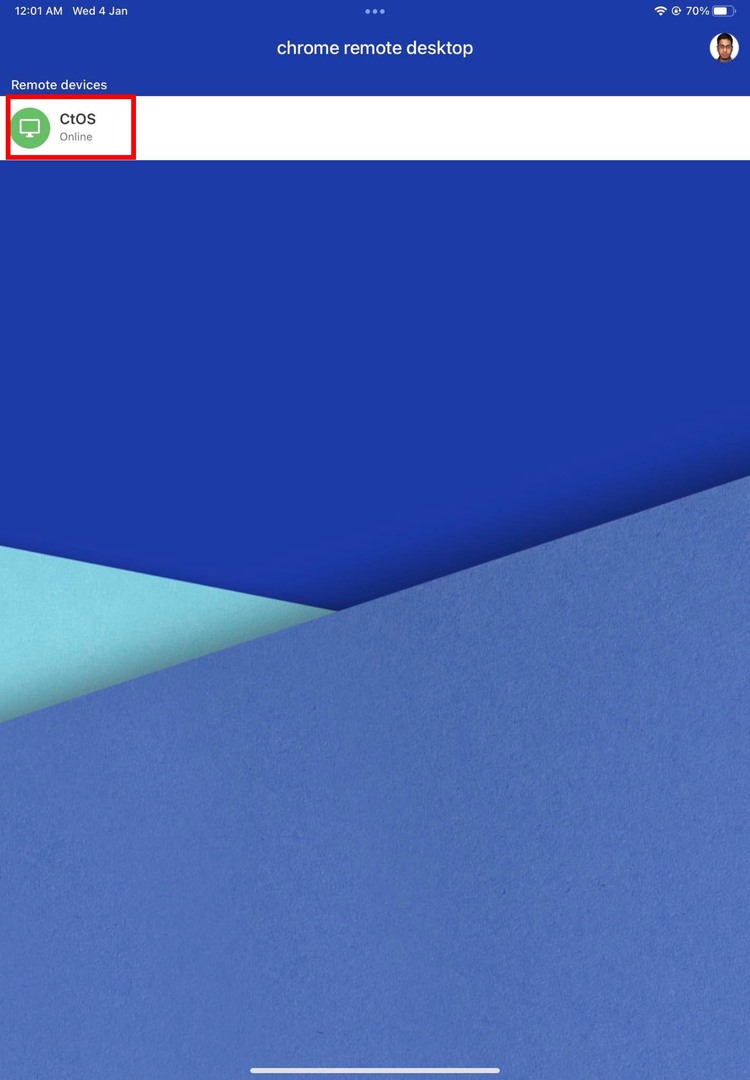
- Masuk menggunakan email tempat Anda memasang aplikasi Chrome Desktop Jarak Jauh di browser Chrome di PC Anda.
- Layar beranda Chrome Desktop Jarak Jauh di iPad akan menampilkan PC Anda sebagai perangkat online untuk dukungan jarak jauh.
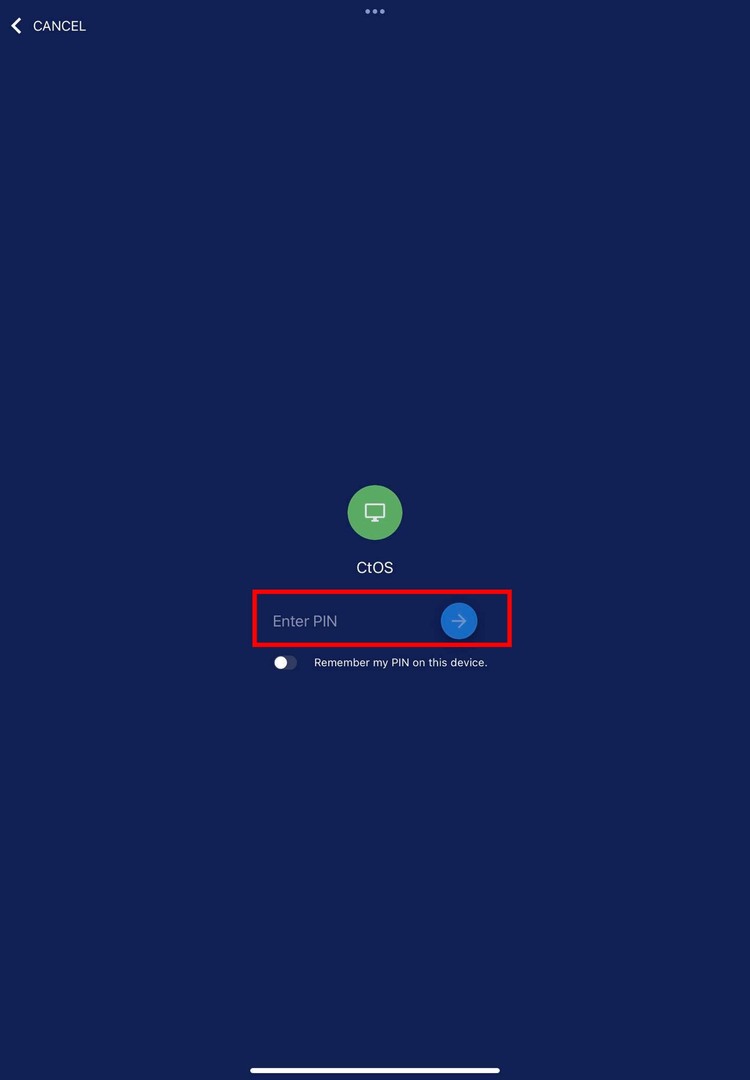
- Pilih perangkat lalu autentikasi koneksi jarak jauh melalui PIN yang telah dikonfigurasi sebelumnya.
- Sekarang, Anda dapat mengoperasikan PC dari jarak jauh menggunakan iPad Anda.
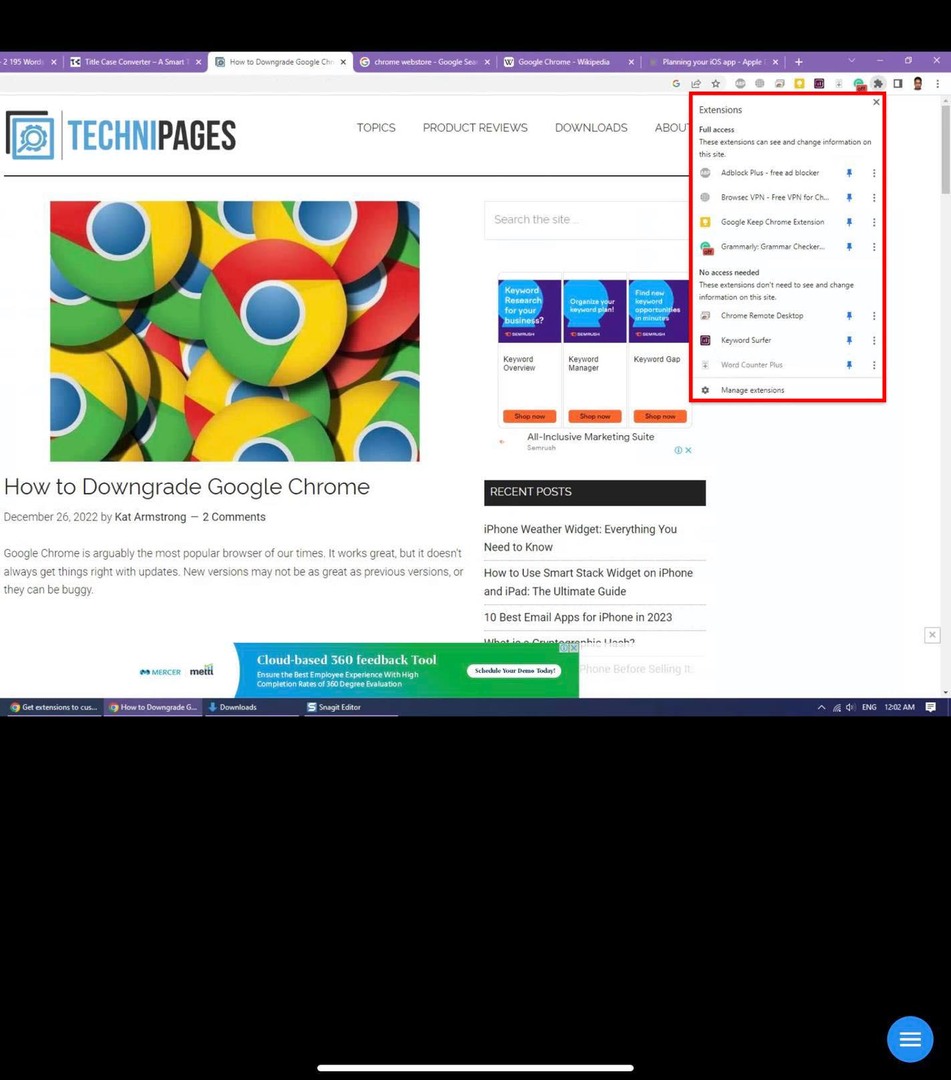
- Buka Chrome di PC dan gunakan ekstensi yang Anda butuhkan segera.
Ekstensi untuk Chrome di iPad: Kata Akhir
Sekarang Anda tahu bahwa iPad atau iPhone Anda tidak mengizinkan pemasangan aplikasi Toko Web Chrome di browser Chrome. Anda dapat beralih ke Safari untuk pengalaman yang lebih baik.
Alternatifnya, Anda dapat menggunakan metode desktop jarak jauh untuk menggunakan ekstensi Chrome melalui aplikasi Chrome desktop di PC atau Mac.
Jangan lupa untuk berkomentar di bawah jika Anda mengetahui peretasan apa pun untuk menggunakan ekstensi Chrome di iPad atau iPhone.
Selanjutnya, belajarlah gunakan mode hemat baterai di Chrome.